هل تساءلت يومًا كيف يمكنك مشاركة كلمة مرور Wi-Fi بطريقة سلسة وسهلة دون الحاجة إلى تذكر أو كتابة تلك الرموز المعقدة؟ في عالمنا الرقمي اليوم، أصبحت مشاركة شبكة Wi-Fi جزءًا لا يتجزأ من حياتنا اليومية، لكن يمكن أن تكون هذه المهمة أكثر بساطة مما تظن.
في هذا المقال، سنكشف لك عن طرق مبتكرة وسريعة لمشاركة كلمة مرور Wi-Fi بين أجهزة Android. استعد لاكتشاف كيفية تبادل الاتصال بالإنترنت مع أصدقائك وعائلتك بلمسة واحدة فقط، ودون تعقيدات!.
اقرا أيضا: استراتيجيات ناجحة لتحقيق الربح من فيسبوك ريلز: دليلك شامل هنا
كيف مشاركة كلمة مرور wifi من هاتفي الذي يعمل بنظام Android؟
كيف يمكنك مشاركة كلمة مرور Wi-Fi من هاتف Android الخاص بك؟ الأمر في غاية السهولة، فهناك طريقتان رئيسيتان: إما بنسخ كلمة المرور أو باستخدام رمز QR. كل طريقة لها مزاياها واستخداماتها.
اقرا أيضا: تحديد سرعة النت لكل جهاز متصل على الراوتر بإسهل الطرق الممكنة
1. مشاركة كلمة مرور Wi-Fi يدويًا
إذا كنت تفضل الطريقة اليدوية، فستحتاج إلى عرض كلمة المرور ونسخها ثم إرسالها إلى الشخص المعني. إليك الخطوات:
![]()
- افتح تطبيق الإعدادات.
- اضغط على “الشبكة والإنترنت” ثم اختر “Wi-Fi”.
- بعد ذلك، اضغط على السهم أو أيقونة الإعدادات بجانب شبكة Wi-Fi التي ترغب في مشاركة كلمة مرورها. تأكد أنك متصل بالشبكة حاليًا أو أنك قد اتصلت بها مسبقًا.
- اضغط على “مشاركة” ثم قم بتأكيد هويتك باستخدام بيانات التعريف البيومترية أو رمز PIN الخاص بالشاشة أو نمط القفل أو كلمة المرور.
- اضغط على كلمة المرور لنسخها إلى الحافظة الخاصة بك. يمكنك الآن مشاركة كلمة المرور مع أي شخص ترغب فيه.
ملاحظة: إذا كنت تستخدم هواتف تدعم واجهة MIUI أو HyperOS، اضغط على شبكة Wi-Fi ثم قم بمسح رمز QR لمشاركة كلمة المرور.
اقرا أيضا: تحقيق الربح من TikTok: استراتيجيات مبتكرة – دليلك الشامل هنا
2. استخدام رمز QR
هناك طريقة أسهل لمشاركة كلمات المرور، وهي عبر استخدام رمز QR. بهذه الطريقة، يمكن لصديقك الاتصال بشبكة Wi-Fi بسرعة.
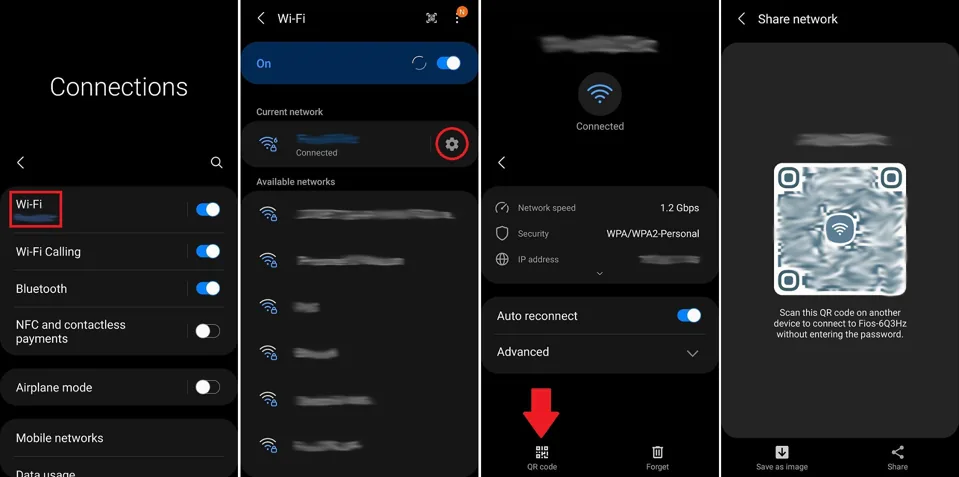
- افتح تطبيق الإعدادات على هاتفك.
- اضغط على “الشبكة والإنترنت” ثم اختر “Wi-Fi”.
- بعد ذلك، اضغط على السهم أو أيقونة الإعدادات بجانب شبكة Wi-Fi التي تريد مشاركة كلمة مرورها. تأكد أنك متصل بالشبكة حاليًا أو أنك قد اتصلت بها سابقًا.
- اضغط على “مشاركة”، ثم قم بتأكيد هويتك باستخدام بيانات التعريف البيومترية أو رمز PIN أو نمط القفل أو كلمة المرور.
- اطلب من صديقك مسح رمز QR ليتصل بشبكة Wi-Fi.
اقرا أيضا: من يتصدر السباق؟ اكتشف ترتيب أفضل معالجات الهواتف من كافة الشركات لعام 2024
3. استخدام Quick Share (سابقًا Nearby Share)
يمكنك أيضًا مشاركة كلمة مرور Wi-Fi باستخدام Quick Share، وهي النسخة المعاد تسميتها من Nearby Share والمتاحة على أجهزة Windows وAndroid. اتبع الخطوات التالية:
- افتح تطبيق الإعدادات.
- اضغط على “الشبكة والإنترنت” ثم اختر “Wi-Fi”.
- بعد ذلك، اضغط على السهم أو أيقونة الإعدادات بجانب شبكة Wi-Fi التي ترغب في مشاركة كلمة مرورها. تأكد أنك متصل بالشبكة حاليًا أو أنك قد اتصلت بها سابقًا.
- اضغط على “مشاركة”، ثم قم بتأكيد هويتك، ثم اختر “Quick Share” أو “Nearby Share”.
- اطلب من صديقك تفعيل Bluetooth وWi-Fi وQuick Share، ثم اختر جهاز صديقك من الأجهزة المتاحة لإرسال كلمة مرور Wi-Fi إليه.
- على هاتف صديقك، اضغط على “قبول” لاستلام كلمة مرور Wi-Fi.
- أخيرًا، اضغط على “حفظ الشبكة” لإضافة الاتصال إلى قائمة الشبكات المحفوظة.
اقرا أيضا: ترتيب أفضل معالجات اللابتوب في 2024: من هو الأقوى والأسرع؟ اكتشف قائمة التوب
في الختام، أصبحت مشاركة كلمات مرور Wi-Fi أبسط وأسرع من أي وقت مضى. سواء اخترت الطريقة اليدوية، أو استخدام رمز QR، أو الاستفادة من Quick Share، فإن هذه الأساليب تمنحك مرونة وسهولة في تبادل الوصول إلى الشبكة مع الأصدقاء والعائلة دون عناء.
باتت كل خطوة من هذه الخطوات تضمن لك تجربة سلسة وآمنة، مما يعزز من تواصلنا الرقمي ويجعل من تبادل المعلومات التقنية أمرًا يسيرًا. لذا، لا تتردد في استخدام هذه الأدوات المتاحة لتبسيط حياتك الرقمية وجعل الاتصال بالإنترنت أكثر سهولة وفعالية.
اقرا أيضا: كيفية تخصيص زر الإجراء على iPhone 16؟ [الدليل الشامل]